
Como compartilhar senha Wi-Fi com amigos no dispositivo iOS 11

Quer saber como acessar a rede Wi-Fi sem senha? Ou quer compartilhar sua senha Wi-Fi com seus amigos? Você veio ao lugar certo. Se você está executando o iOS 11, além daquelas funções interessantes no iOS 11 no seu iPhone / iPad, você realmente não pode perder o grande e prático recurso - Instant Wi-Fi Sharing. Este artigo está prestes a mostrar-lhe como compartilhar a senha Wi-Fi com seus amigos nas proximidades.
O que é o Compartilhamento Instantâneo de Wi-Fi no iOS 11?
Em 11 iOS , a Apple adiciona dois recursos para facilitar a conexão do iPhone/iPad à rede Wi-Fi. A primeira delas é escanear o código QR do roteador Wi-Fi via leitor de código QR, que é definido em sua câmera nativa em iOS 11. O outro é o Instant Wi-Fi Sharing.
Se vir a funcionalidade "Partilha Wi-Fi Instantânea" no seu iPhone ou iPad, poderá partilhar a palavra-passe Wi-Fi com outras pessoas próximas e, em seguida, poderá aderir facilmente à rede com a palavra-passe recebida. Ao compartilhar a senha do Wi-Fi, o participante da senha do Wi-Fi enviará para solicitar o compartilhamento da senha para o destinatário, e o destinatário deverá aceitar a solicitação. Em seguida, a senha será preenchida automaticamente no dispositivo do receptor e eles podem se conectar à rede imediatamente.
Veja também: iPhone não será atualizado? Veja como corrigir!
Uma vez que a funcionalidade de Partilha Wi-Fi Instantânea só funciona no dispositivo iOS 11, certifique-se de que ambos os dispositivos estão a executar o iOS 11. Para iPhone X / iPhone 8 / iPhone 8 Plus, eles estão originalmente executando iOS 11, e para iPhone 7 / iPhone 7 Plus ou anterior, você pode atualizar seu dispositivo para iOS 11 ("Ajustes" > "Geral" > "Atualização de Software" no iDevice).
Veja como compartilhar a rede Wi-Fi no iOS 11:
Passo 1. Selecione um determinado Wi-Fi para se conectar. O compartilhamento de Wi-Fi precisa se conectar a determinada WLAN que você deseja compartilhar com outras pessoas em primeiro lugar. Para isso, vá em "Configurações" > "WLAN" e escolha uma rede Wi-Fi, e há duas maneiras de acessar a rede.
- Se souber a senha, basta digitar a senha e entrar na rede.
- Se você não souber a senha, você pode enviar uma solicitação para acessar esta rede WLAN segurando seu iPhone / iPad perto de um dispositivo iOS desbloqueado ou Mac que tenha a senha.
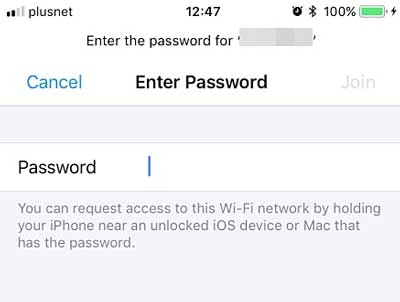
Passo 2. Envie um pedido para aceder a determinados Wi-Fi. Se você escolher a segunda maneira de acessar a rede, seu dispositivo enviará uma solicitação para o outro dispositivo que tem a senha, ou seja, o dispositivo de origem. Quando seu amigo confirmar sua solicitação e tocar na opção "Enviar senha" na janela pop-up, você receberá a senha mais tarde.
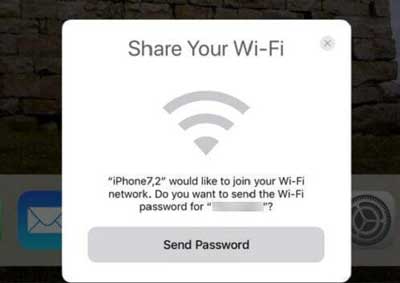
Passo 3. Completo para compartilhar a senha Wi-Fi. Quando você vir "Concluído" no dispositivo de origem, a senha foi enviada para o dispositivo do destinatário. Clique na opção "Concluído" no dispositivo de origem para concluir o processo.
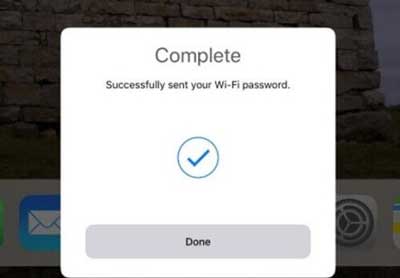
Passo 4. Junte-se a determinada rede. A senha arquivada será preenchida automaticamente. Basta tocar na opção "Entrar" para começar a usar este Wi-Fi.

Artigos relacionados:
Como corrigir iPhone não se conecta ao problema de Wi-Fi?
Guia completo sobre como corrigir iPhone preso na verificação de atualização